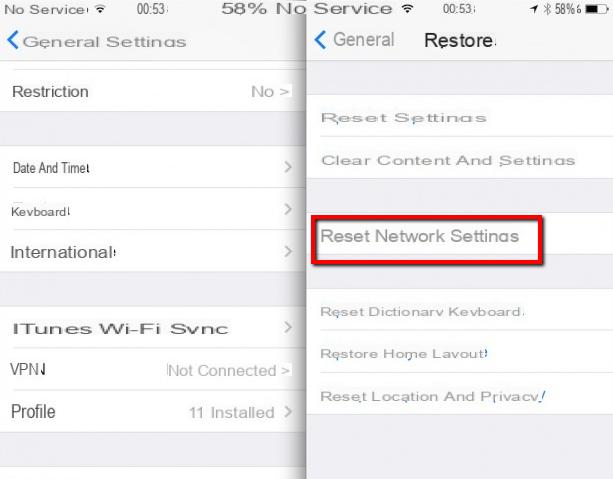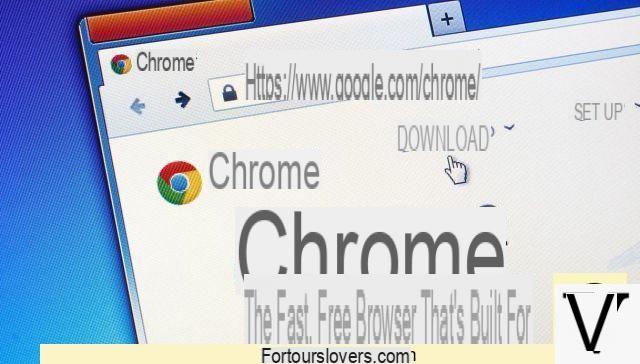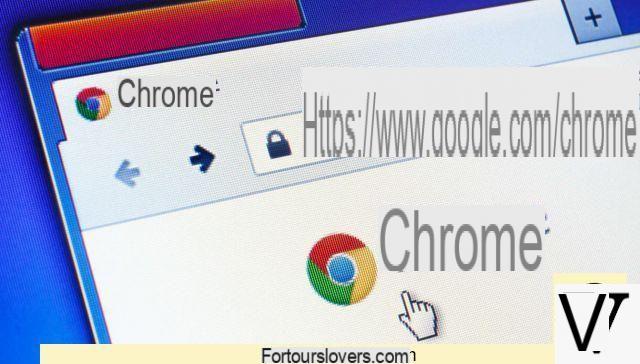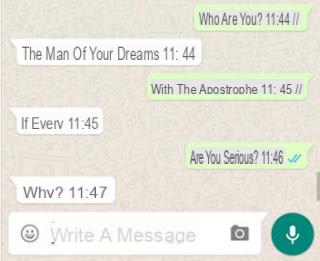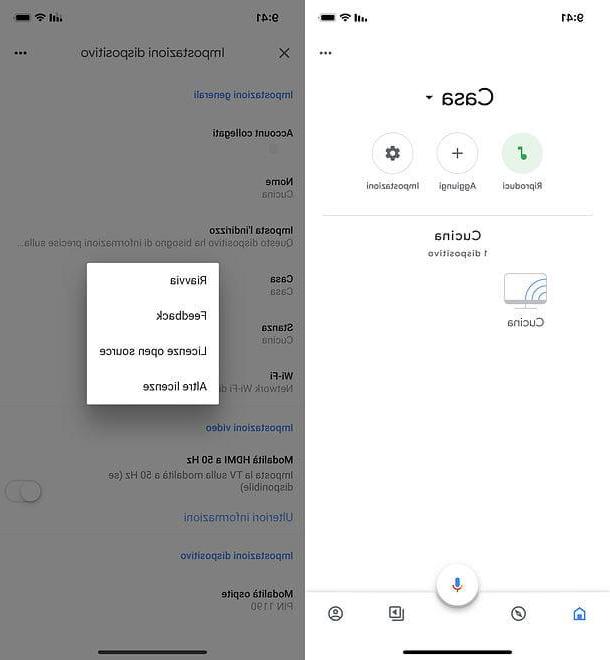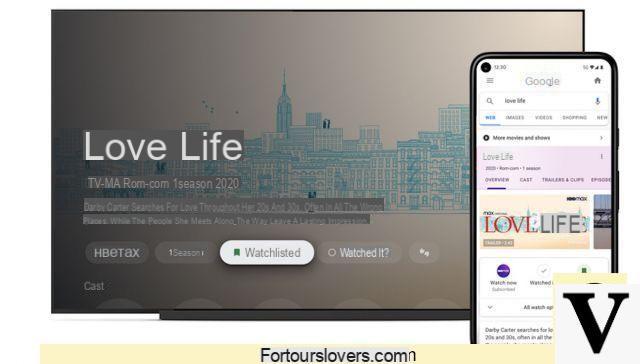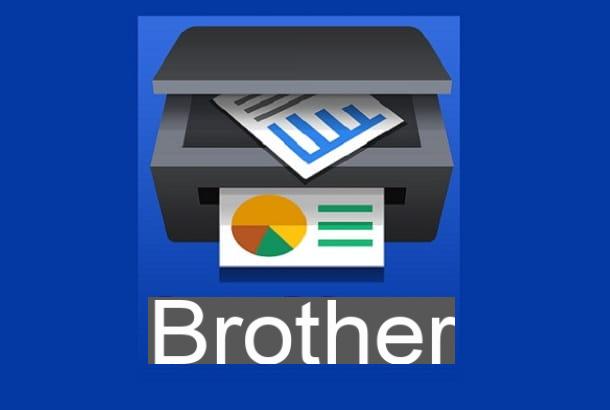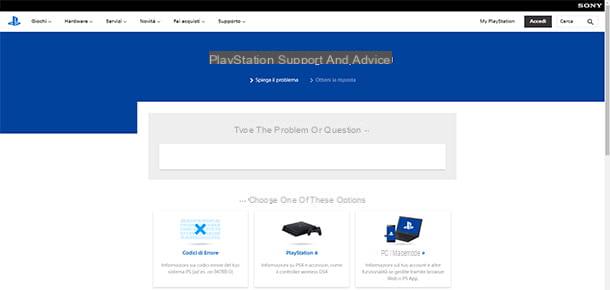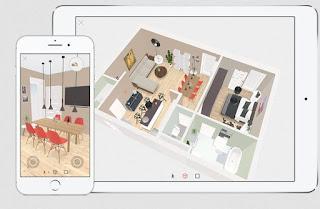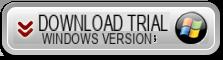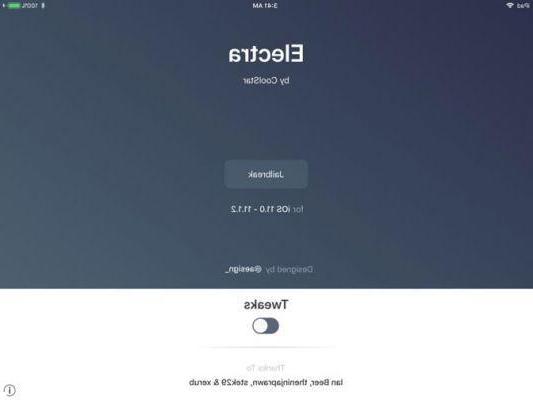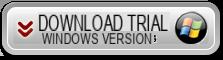L'un des problèmes les plus courants pour ceux qui possèdent et utilisent un PC Windows est celui de la surchauffe. Dans cet article, nous allons essayer de comprendre comment vous pouvez résoudre le problème de la surchauffe de l'ordinateur pour vous assurer que votre ordinateur n'est pas endommagé de manière irréversible.
Le problème de surchauffe de l'ordinateur peut être causé à la fois par un problème logiciel et un problème matériel et doit donc être traité en conséquence. Lorsque le PC Windows surchauffe trop, d'autres problèmes peuvent survenir, tels qu'une plus grande lenteur de fonctionnement, l'arrêt de l'ordinateur et de nombreux autres effets secondaires désagréables !
Comment vérifier la température du processeur de l'ordinateur ?
La première chose que vous devez faire lorsque vous remarquez une surchauffe de votre ordinateur est de vérifier le Température du CPU (processeur) pour comprendre à quel point la situation est mauvaise. Le programme HWmonitor il nous aide dans ces cas car il indique de manière simple et claire la température des différents composants de l'ordinateur, en indiquant également quelle doit être la plage idéale (température minimale et maximale) pour garantir un fonctionnement correct.
Cet outil peut être utile pour identifier le composant endommagé ou défectueux.
Comment résoudre le problème de surchauffe du PC ?
Une fois que vous avez constaté que le PC surchauffe vraiment et que ce n'est pas seulement votre impression, vous devez essayer de trouver la solution au problème. Une première chose à faire est de vérifier que le les pilotes sont à jour. Des pilotes obsolètes peuvent être la cause d'une surchauffe ou d'un dysfonctionnement de votre ordinateur. À cet égard, nous vous recommandons de lire l'article suivant :
Comment mettre à jour les pilotes PC
En plus des composants logiciels du PC (précisément les pilotes), vous devez également examiner le fonctionnement des composants matériels. Des composants matériels incompatibles pourraient également être l'une des raisons de la surchauffe de l'ordinateur. Vous devez également en avoir un une bonne ventilation pour le CPU pour éviter le problème. Souvent, il n'y a pas assez d'espace entre les différents composants matériels et cela provoque une augmentation inexorable de la température dans le matériel, provoquant ainsi des problèmes de surchauffe de l'ordinateur.
Qu'est-ce que le runtime broker et quel rôle joue-t-il dans la surchauffe de l'ordinateur ?
Si le vôtre Le PC Windows surchauffe trop et la durée de vie de la batterie a tendance à diminuer de plus en plus, cela pourrait être causé par un processus nommé courtier d'exécution.
Il s'agit d'un processus qui permet de gérer les autorisations sur votre PC pour les applications téléchargées depuis le Windows Store. Dans de nombreux cas, cependant, ce processus est défectueux et peut entraîner une utilisation élevée du processeur jusqu'à 100% et une consommation importante de RAM, entraînant une surchauffe du PC ! Pour vérifier qu'il s'agit de la cause du problème, appuyez sur Ctrl + Maj + Echap pour ouvrir le Gestionnaire des tâches, puis allez dans l'onglet Processus. Si ce processus utilise plus de 15% de votre mémoire, il y a un problème avec une application sur votre PC. Pour arrêter Runtime Broker, sélectionnez simplement le processus et cliquez sur Fin de l'activité.
Mais pour désactiver définitivement le processus Runtime Broker il faut intervenir directement dans le journal du système. Si vous n'êtes pas sûr de vos capacités, nous vous recommandons l'aide d'un professionnel.
Voici les étapes à suivre :
- Appuyez sur les touches Windows + R et tapez "Regedit" pour accéder auéditeur del registro di sistema.
- Recherchez le journal système suivant : HKEY_LOCAL_MACHINE > SYSTEM > CurrentControlSet > Servizi > Time Broker
- L'étape suivante consiste à modifier la valeur Chaîne étiqueté "Démarrer"Et vous devrez changer la valeur en 4 et quitter le registre.
- Redémarrez votre ordinateur pour vous assurer que les modifications ont été appliquées.
Que faire si le PC continue de trop chauffer ?
Si le problème persiste, essayez également un désactiver les astuces Windows pour réduire les processus occupés par le Runtime Broker. En utilisant le menu des paramètres de Windows 10, il est facile de désactiver les astuces Windows.
Activez également le mode économie de batterie dans Windows 10, ce qui peut résoudre le problème de surchauffe de l'ordinateur, mais ce n'est pas une solution permanente.
Bonjour, il y a deux jours j'ai dû mettre à jour windows 10 car cela m'a été imposé par le système. La mise à jour a pris plus de 4 heures. Maintenant, le PC surchauffe de manière inhabituelle et après une heure maximum de travail, il s'éteint. Evidemment à cause de la surchauffe du thermique. Puis-je revenir à l'ancienne version de Windows 10 ?? Merci pour ce que vous voulez suggérer.
Salut, j'ai un PC Windows 10 et je ne comprends pas pourquoi après environ une heure que cela fonctionne, l'écran se fige et s'assombrit, puis je suis obligé de l'éteindre et de le rallumer .. qu'est-ce qui pourrait être
J'ai un PC qui devient un four surtout quand je lance des jeux. J'ai peur qu'il prenne vraiment feu. Je vais essayer vos suggestions et j'espère que ce problème pourra être résolu...